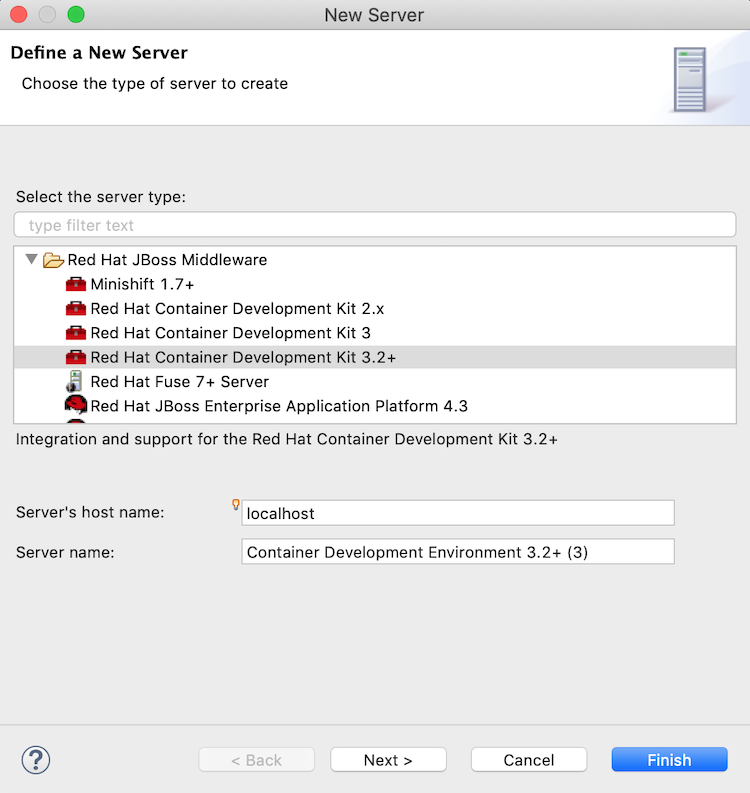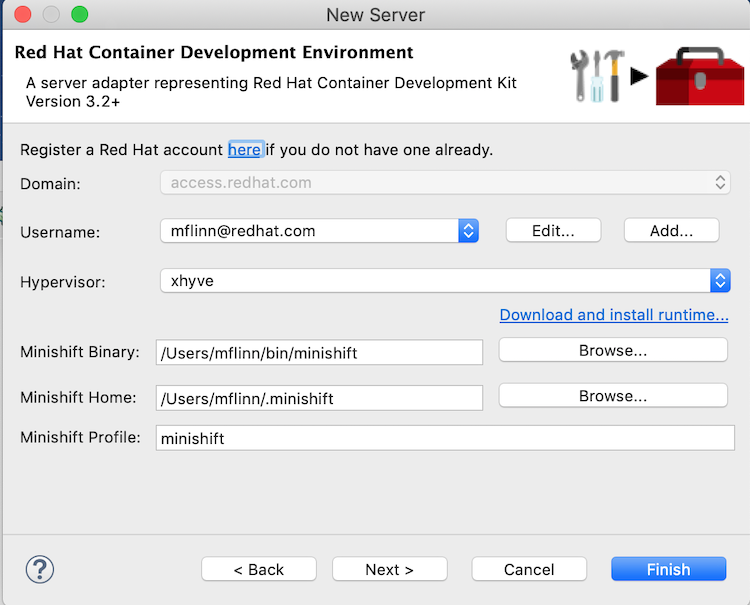第7章 Fuse on OpenShift の使用
Fuse on OpenShift (Fuse Integration Services 7.0 以降の名称) は、Fuse アプリケーションを OpenShift Container Platform にデプロイすることができます。
Fuse Integration プロジェクト (Fuse on OpenShift プロジェクト) の場合、Fuse Tooling では Red Hat Container Development Kit (CDK) v3.x をインストールする必要があります。手順については、スタートガイド を参照してください。このガイドで指定されている前提条件に加えて、Red Hat アカウントを持っていない場合は、それを確立する必要があります。Red Hat Container Development Kit で提供される仮想 OpenShift インスタンスを開始するには、Red Hat ユーザー名とパスワードが必要です。
Red Hat Customer Portal に登録することで、簡単にアカウントを取得できます。ホワイトバナーの右上隅にある
![]() をクリックし、ご自身の Red Hat アカウントにログイン ページの
をクリックし、ご自身の Red Hat アカウントにログイン ページの
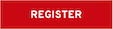 をクリックします。
をクリックします。
Fuse Tooling を使用すると、s2i バイナリーワークフローを使用して Fuse Integration プロジェクトを開発および展開できます。このワークフローでは、ツールがプロジェクトをローカルでビルドし、それをイメージストリームにアセンブルしてから、そのイメージストリームを OpenShift にプッシュし、そこで Docker コンテナーのビルドに使用します。Docker コンテナーがビルドされると、OpenShift はそれを Pod にデプロイします。
Fuse Tooling は、S2I バイナリーワークフローでのみ機能し、SpringBoot フレームワークに基づくプロジェクトでのみ機能します。
Fuse Tooling はツールを使用して作成された Fuse Integration プロジェクトをリモート OpenShift サーバーにデプロイできますが、この章では、Red Hat Container Development Kit (CDK) v3.x を使用してローカルにインストールされた仮想 OpenShift インスタンスに Fuse Integration プロジェクトを作成およびデプロイする方法について説明します。
次のセクションでは、最初の Fuse Integration プロジェクトを作成してデプロイする方法について説明します。
Fuse Integration プロジェクトをローカル Camel コンテキストとして実行し、「ローカル Camel コンテキストとしてルートを実行」 を参照してから、JMX Navigator ビューに接続できます。このビューでは、ルーティングコンテキストを関しおよびテストできます。Fuse Integration プロジェクトで Camel デバッガーを実行し (パートII「ルーティングコンテキストのデバッグ」)、ルーティングコンテキストの論理エラーを公開して修正することもできます。
7.1. Red Hat Container Development Kit サーバーの追加
Red Hat Container Development Kit を Servers ビューに追加するには、以下を実行します。
必要に応じて、Window
Perspective Open Perspective Fuse Integration の順に選択して Fuse Integration パースペクティブに切り替えます。 注記この手順で説明されているビューが開かない場合は、Window
Show View Other を選択し、開くビューの名前を選択します。 Servers ビューで No servers are available. Click this link to create a new server… のリンクをクリックし、Define a New Server ウィザードを開きます。このリンクは、Servers ビューにサーバーエントリーが含まれない場合にのみ表示されます。
それ以外の場合は、Servers ビューを右クリックしてコンテキストメニューを開き、New
Server を選択して Define a New Server ウィザードを開きます。 Red Hat JBoss Middleware
Red Hat Container Development Kit 3.2+ を選択します。 次のデフォルト値を受け入れます。
-
Server's hostname:
localhost -
Server name:
Container Development Environment
-
Server's hostname:
- Next をクリックして Red Hat Container Development Environment ページを開きます。
- MiniShift Binary の横にある Browse をクリックして、Red Hat Container Development Kit 3.x をインストールした場所に移動し、Open をクリックします。
- Username の横にある Add をクリックし、Add a Credential ページを開きます。
クレデンシャルを次のように設定します。
- Username — Red Hat アカウントへのログインに使用する名前を入力します。
- Always prompt for password — そのままにします (無効)。
- Password — Red Hat アカウントへのログインに使用するパスワードを入力します。
OK をクリックして、Red Hat Container Development Environment ページに戻ります。このページにデータが入力されています。以下に例を示します。
- Finish をクリックします。Container Development Environment 3.2+ [Stopped, Synchronized] が Servers ビューに表示されます。Container Development Environment 3.2+ は、CDK 3.x サーバーを追加する場合のデフォルトサーバー名です。